Aki látta a videomagnók hajnalát, valószínűleg talál valahol a szekrényben vagy a padláson egy-két régi VHS kazettát, amit kár kidobni. Leggyakrabban esküvőket, ünnepeket és az elmúlt évek egyéb jelentős eseményeit forgatták.

A modern technológiák lehetővé teszik, hogy megszabaduljon a felesleges szeméttől, miközben megőrzi a régi adathordozók összes információját. Az adatok DVD-re, flash meghajtóra vagy belső meghajtóra történő átvitelének folyamatát VHS kazetták digitalizálásának nevezik. Ehhez speciális szoftverre és némi hardverre van szükségünk. Az első és a második is könnyen megtalálható, így az egész folyamat könnyen megszervezhető otthon.
Mielőtt digitalizálnánk a videokazettákat, találjuk ki, mi az a VHS formátum.
Videokazetta-formátumok
A VHS formátum története 1976-ban kezdődött. Az ilyen kazetták nem különböztek a kiváló képminőségben, de olcsóságuk miatt irigylésre méltó keresletet mutattak a hétköznapi fogyasztók körében. Valójában ezeket az otthoni videórendszerekhez való médiának hívják (VHS / Video Home System).

Általában az ezeken az eszközökön lévő információk felül lettek írvamás, nemesebb formátumok, így szó sem lehetett magas minőségről. A háromórás médiát tartották a legnépszerűbb kötetnek, és a legtöbb VHS-kazettán lévő film másfél órás volt.
S-VHS
Tíz év után, 1988-ban megjelent egy új típus - a Super-VHS. A Super előtag részletesebb és valósághűbb képet sugallt a képernyőn, de az ilyen VHS formátumú szuperkazetták nem honosodtak meg az emberekben a magas költségük miatt. Ennek a típusnak a felépítése megegyezik a hagyományos médiával, és minden szabványos videomagnóval kompatibilis.
VHS-S
A VHS-C formátumot 1982-ben fejlesztették ki, és megtalálta az utat a kompakt (akkori) videokamerákban. A kazetta csak formailag különbözik a megszokott médiától - fele akkora és könnyebb. A használt kazetta, valamint a felvétel minősége hasonló a VHS-hez. A kimeneti kép azonban valamivel jobb, mert az adatok közvetlenül a kamerától származnak, nem felülírással.

Egy kazetta sokkal kisebb mennyiségű információt képes felvenni, és óránként 45-60 perc körül mozog. A média kompatibilis a hagyományos videomagnóval. Ehhez egy speciális adapterre van szükség, amely úgy néz ki, mint egy normál videokazetta, azzal a különbséggel, hogy egy kis VHS-C formátumot helyeznek bele.
Video8
A Video8 formátum ugyanabban az évben jelent meg, mint a VHS-C, és az utóbbival együtt irigylésre méltó népszerűségnek örvendett még nagyobb miniatürizálásának köszönhetően. A fólia a hordozón mindössze 8 mm széles, és a méretekvalamivel kisebb, mint a VHS-C formátum.

A felvétel minősége hasonló az S-VHS-hez, és a felvételi idő 60 és 90 perc között van. Az előző esethez hasonlóan itt is léteznek speciális adapterek, amelyek lehetővé teszik ennek az alaktényezőnek a használatát a hagyományos videomagnókban.
Ezután fontolja meg a VHS-szalagok digitális médiává történő digitalizálásának folyamatát.
Mire lesz szükség?
A legelső dolog, amire szükségünk van, az egy személyi számítógép, és nem átlagos teljesítményű. Nagyon kívánatos, hogy lenyűgöző mennyiségű szabad hely legyen a merevlemezen. Ez azért fontos, mert minden adatot tömörítetlen formában dolgozunk fel, vagyis sok helyet foglal el. Egy ilyen átlagos lehetőségnek tekinthető a legalább 320 GB kapacitású és 7200 ford./perc sebességű merevlemez.
A VHS-szalagok digitalizálása után az adatokat valahova fel kell tölteni, így hasznos lesz DVD-k vagy flash meghajtók vásárlásáról gondoskodni. Az elsőt jobb legalább 4,7 GB kapacitással vásárolni, a másodikat pedig 8 GB-tól. Egy lemez elegendő egy háromórás videósorozathoz VHS kazettáról. Nos, lehet találni egy 256 GB-os pendrive-ot, és mindent sorban digitalizálhat, a szabad hely figyelmen kívül hagyásával. Egyébként sok szakértő nem hízelgő az USB-meghajtókkal kapcsolatban, inkább a jó öreg DVD-lemezeket részesíti előnyben. A tény az, hogy a flash meghajtók sávszélessége észrevehetően alacsony a lemezekhez képest, ami hosszú ideig késlelteti a teljes digitalizálási folyamatot, sőt néha meghibásodásokhoz is vezethet.
Szükséges felszerelés:
- Laptop vagy személyi számítógép.
- VCR.
- Cinch kábel (RCA) (vagy S-Video).
- Adapter/adapter (modern videokártyákhoz).
- Külső adathordozó (DVD, flash meghajtó).
A videofolyamok digitalizálására szolgáló programok szinte minden platformon működnek, de a problémák elkerülése érdekében érdemesebb az ismerős Windows 7, 8 vagy 10 sorozatot használni. Az Exotic XP vagy valami Server előtaggal nem garantált a helyesség az ilyen szoftverek támogatása.

Ami a számítógép sajátos teljesítményét illeti, a digitalizálásra szolgáló csomagok kényelmesek az Intel bázisán, kezdve az i3 lapkakészlettel, az AMD-n pedig az A5-ös és újabb chipekkel. 4 GB RAM a legtöbb feladathoz elegendő, de ha nagyobb sebességre vágyunk, akkor 8 vagy 16 GB kell. A videokártya osztálya és típusa nem fontos (a GDDR3-as irodai verzió is megfelelő), de a memória mennyisége nem lehet kevesebb 1 GB-nál. A modern kártyák nincsenek felszerelve régi interfésszel a "tulipánokhoz", ezért érdemes lenne gondoskodni a DVI->RCA vagy HDMI->RCA adapterről.
Természetesen az egész folyamatot meg lehet oldani régi gépeken is, feltéve, hogy elindul a digitalizáláshoz szükséges szoftver, de akkor még nagyon-nagyon sokáig kell várni az eredményre.
Segédprogramok digitalizálása
A Windows platform professzionális (Pro) vagy Ultimate (Ultimate) verziójában beépített segédprogramokkal rendelkezik a VHS-kazetták és más adathordozók digitalizálására. Movie Makernek hívják. A program feldolgozza a videósorozatot, és azonnal, ahogy mondani szokás, közvetítők nélkül rögzítia megadott lemez, akár DVD, akár flash meghajtó.
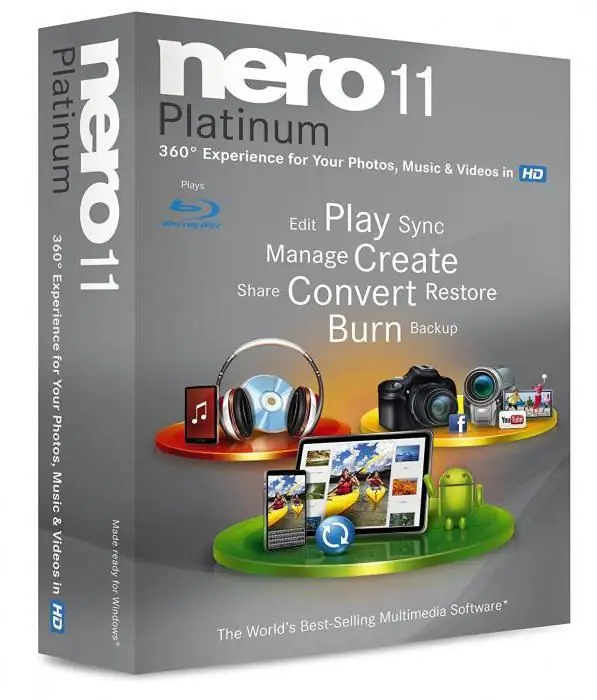
A Movie Maker segédprogramot általában nem különböztetik meg a különféle kiegészítők és funkciók, így azoknak, akik nem csak digitalizálni szeretnének egy adatfolyamot, hanem módosításokat vagy kiegészítéseket szeretnének végrehajtani, ajánljuk. sokoldalú termék - Nero. Ez egy egész komplexum a videóval és minden ezzel kapcsolatos munkához. A program meglehetősen „nehéz”, így a gyenge számítógépeken problémák léphetnek fel.
Sok felhasználó megjegyez egy olyan terméket is, amely nagyon érdekes ezekre a célokra: a Movavi. A szoftver nemcsak szinte bármilyen forrásból rögzíti a videót, hanem lehetőséget ad a fogadott digitális adatok népszerű videoformátumokká alakítására is. Egyszerű, de ugyanakkor működőképes segédprogramokat is ajánlhat - EDIUS Pro 8 és AVS Video Editor 7.2. Általánosságban elmondható, hogy nagyon sok ilyen jellegű programot találsz, így itt nem lehet gond.
Digitalizálási folyamat
Az első lépés a videomagnó csatlakoztatása egy személyi számítógéphez vagy laptophoz. A videofolyam rögzítése a legtöbb esetben videokártya vagy speciális tuner segítségével történik. Az utóbbi lehetőség azok számára megfelelő, akik integrált kártyával rendelkeznek, nem pedig különálló kártyával.

Tehát csatlakoztassa mindkét eszközt az RCA interfészen (lehet, hogy adapterre lesz szüksége az új videokártyákhoz) vagy az S-Video kimeneten keresztül (a számítógéphez hangkártyára is szüksége van).
Ezután futtassa a segédprogramot a videofolyam rögzítéséhez. Mindegyik hasonló elven működik: jelezzükforrás (videokártya és/vagy hangkártya), adatfolyam felbontása, képkockasebessége és mappa, ahová a fájlok mentésre kerülnek. Egyes programok közvetlenül írnak fájlokat külső adathordozóra merevlemez használata nélkül.
Tippek
A videokazetták digitalizálása előtt néhány részletet érdemes tisztázni. A fogadott fájlok mentésére szolgáló könyvtár nem lehet ugyanazon a lemezen, mint maga az operációs rendszer. Ez jelentősen felgyorsítja a digitalizálási folyamatot, és kiküszöböli az esetleges hibákat.
A legtöbb ilyen jellegű programot eredetileg úgy tervezték, hogy háromórás VHS-kazettákkal és szabványos DVD-lemezekkel működjön, így pontosan tömörítik a végső adatokat 4,7 GB-os kötetre. Feltétlenül adja meg a szükséges vevőegységet (DVD-ROM), mert az ingyenes digitalizálás során a segédprogramok nem sokat törődnek azzal, hogy helyet takarítsanak meg a lemezen, és a kimenet „olyan, amilyen”, és nem olyan, mint amire szüksége van.
Különös figyelmet kell fordítania az operációs rendszer egyéb folyamataira is. A digitalizálási eljárás meglehetősen sok RAM-ot igényel, és megfelelően betölti a számítógép chipkészleteit. Ezért jobb, ha letiltja az idegen folyamatokat, és nem fut semmit a háttérben. Ellenkező esetben a digitalizálásra fordított idő jelentősen megnőhet.






